Google 문서도구는 훌륭하지만 일반적으로 사용하려면 인터넷 연결이 필요하기 때문에 오프라인일 때 작업을 완료하는 것이 어려울 수 있습니다. Google Chrome을 사용하는 경우 Google Docs Offline이라는 공식 확장 프로그램이 이를 변경합니다.
참고: 오프라인에서 Google 문서도구를 사용하려면 Google의 공식 Chrome 확장 프로그램이 필요하므로 Google Chrome에서만 사용할 수 있습니다. 문서, 스프레드시트, 프레젠테이션에서는 작동하지만 설문지는 작동하지 않습니다.
Google 문서도구를 오프라인으로 사용하는 방법
먼저 Chrome 확장 프로그램을 설치해야 합니다. Google 문서 오프라인. 설치하고 나면 각 기본 Google 앱에서 오프라인 사용을 위해 설정할 수 있는 새로운 설정을 찾을 수 있습니다. 하나의 앱에서 해당 설정을 활성화하면 지원되는 모든 Google 앱에서 자동으로 활성화되므로 활성화하기 위해 각 앱으로 이동할 필요가 없습니다.
이 예에서는 Google 문서로 작업하지만 슬라이드 및 스프레드시트에서도 동일하게 작동합니다. 앱에서 왼쪽 상단 모서리에 있는 햄버거 아이콘을 클릭한 다음 “설정”을 다시 클릭합니다.
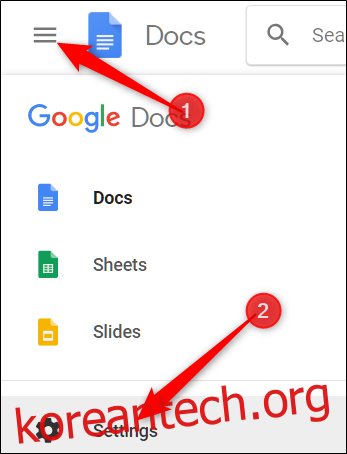
설정 창에서 “오프라인” 스위치를 켜짐 위치로 전환한 다음 “확인”을 클릭합니다.
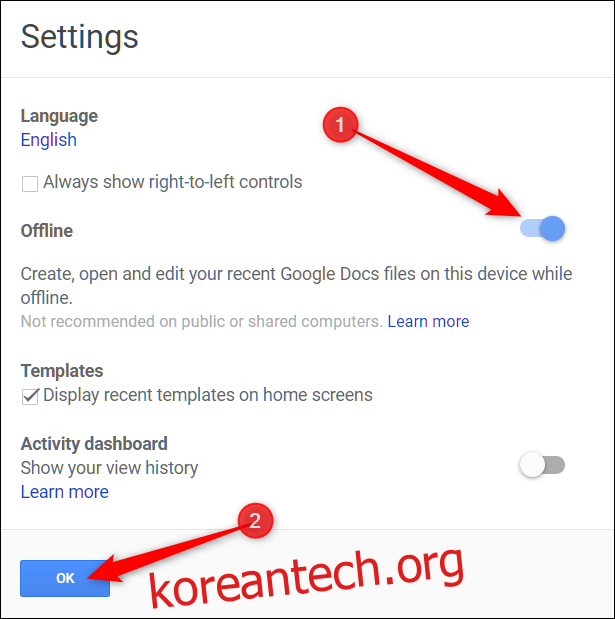
이렇게 하면 모든 Google 드라이브 애플리케이션(문서, 스프레드시트, 프레젠테이션)에서 오프라인 모드가 활성화됩니다.
로컬에서 공간을 절약하기 위해 Google 문서도구는 오프라인에서 사용할 수 있도록 최근에 액세스한 파일만 로컬로 저장합니다. 특정 문서 옆에 있는 점 3개 아이콘을 클릭하여 수동으로 활성화한 다음 “오프라인 사용 가능”을 토글하여 어디서나 파일에 액세스해야 합니다.
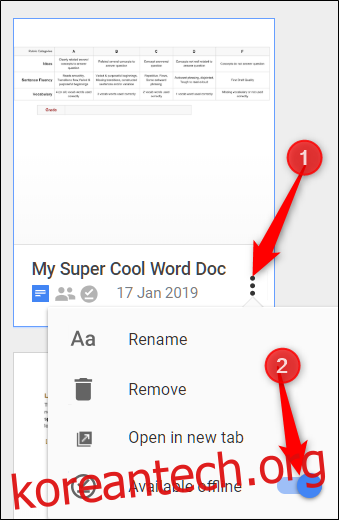
오프라인에서 사용할 수 있는 모든 파일은 문서, 프레젠테이션 또는 스프레드시트 홈페이지의 왼쪽 하단에 회색 체크 표시가 나타납니다.
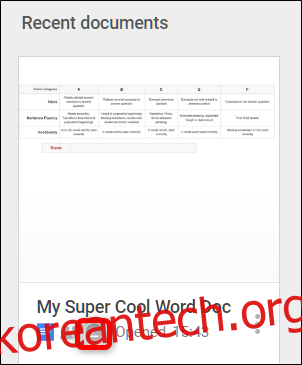
이제 오프라인 모드에서 파일을 열면 문서 상단에 번개 모양 아이콘이 나타나 오프라인에서 파일을 여는 중임을 나타냅니다.
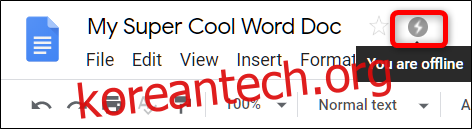
이제 인터넷에 연결하지 않고도 파일을 만들고 열고 편집할 수 있습니다. 다음에 컴퓨터가 네트워크에 연결되면 변경한 모든 내용이 Google 서버에 동기화됩니다.
